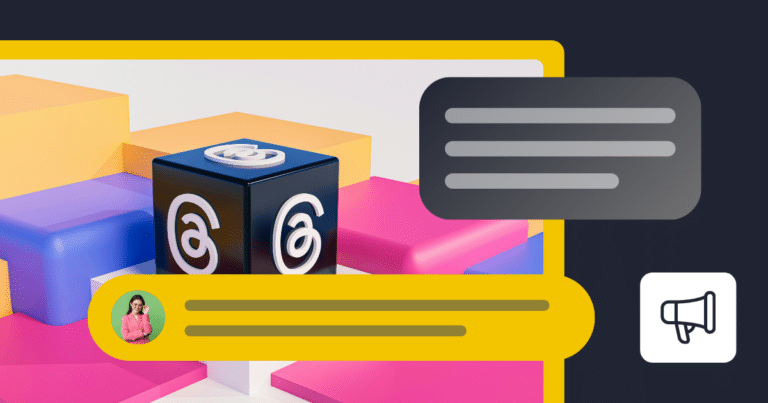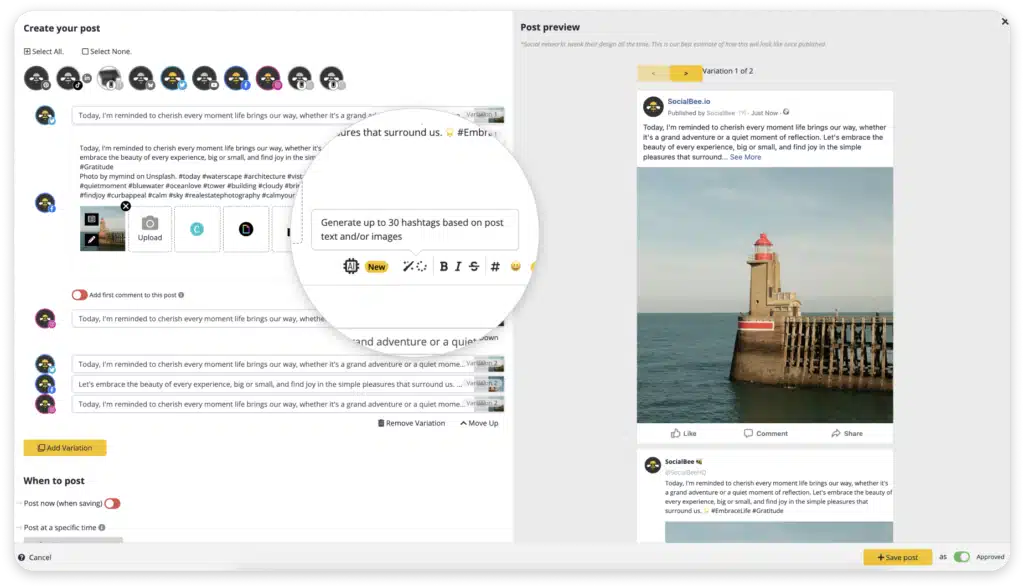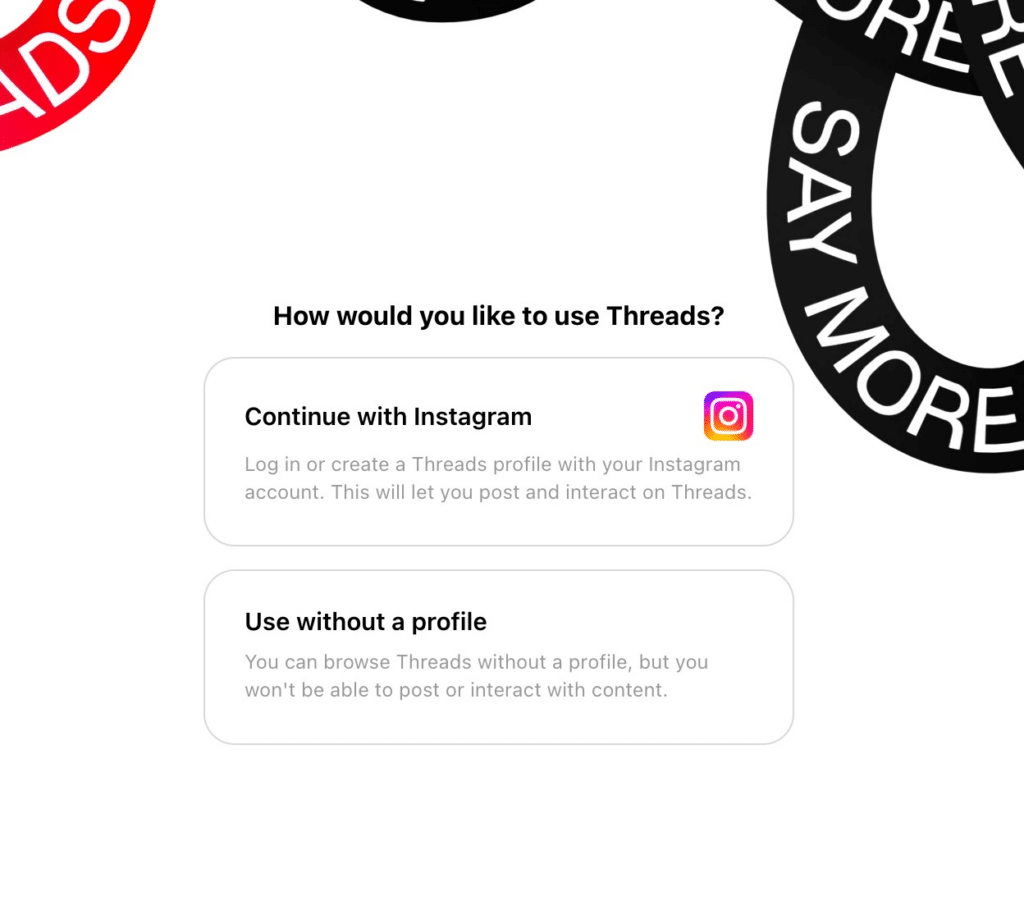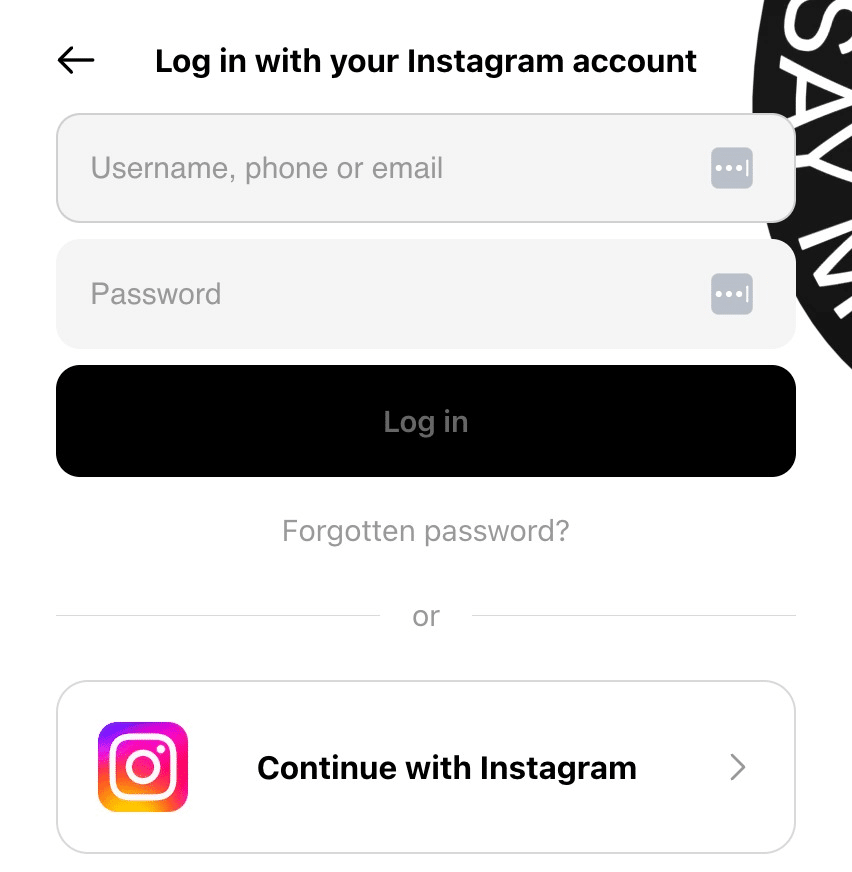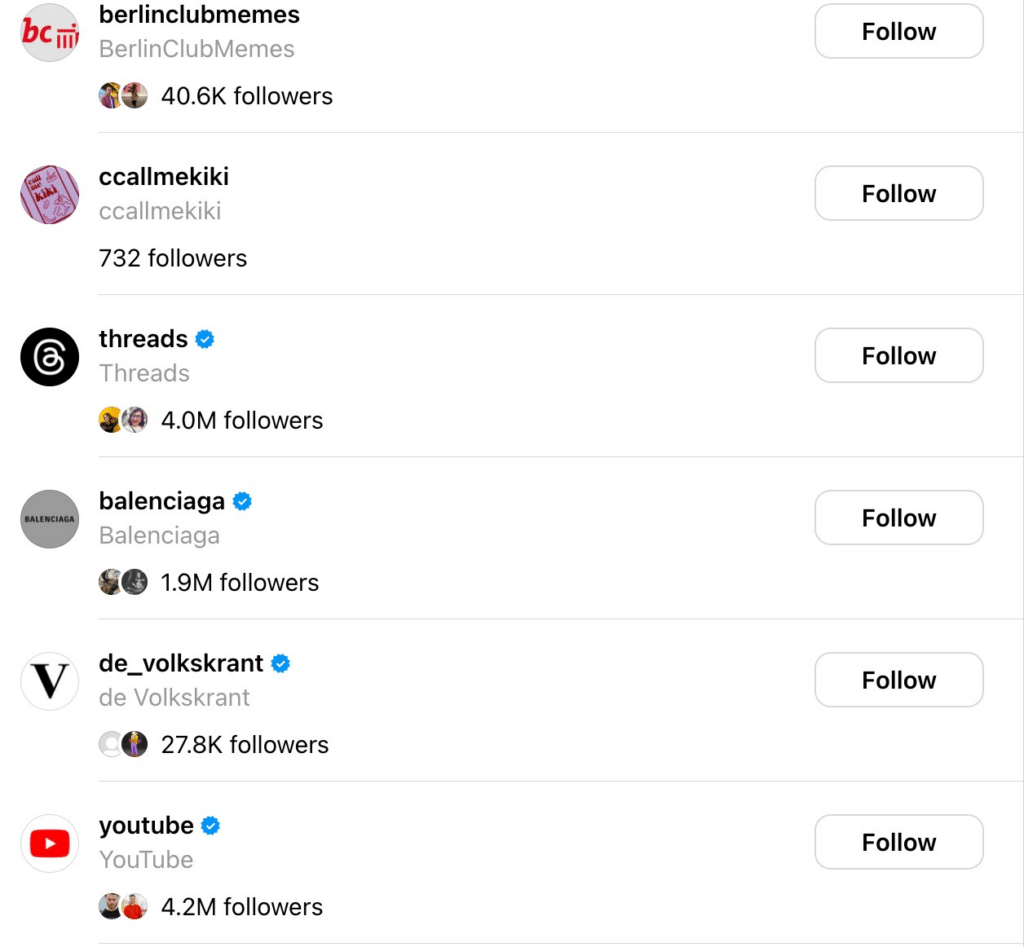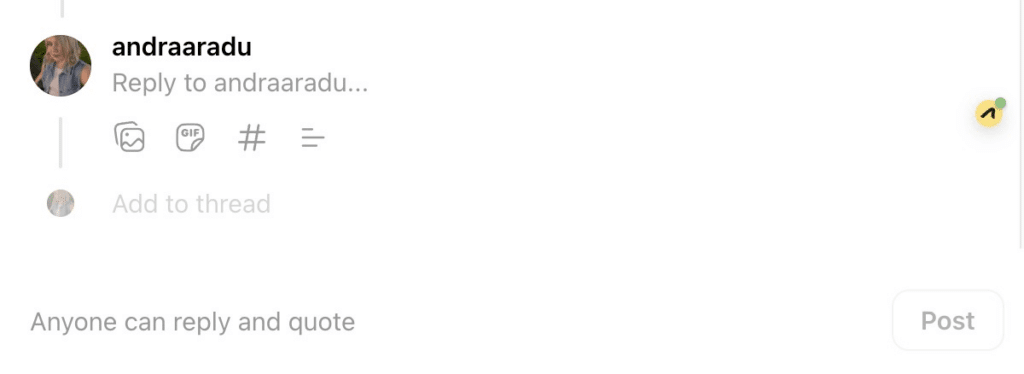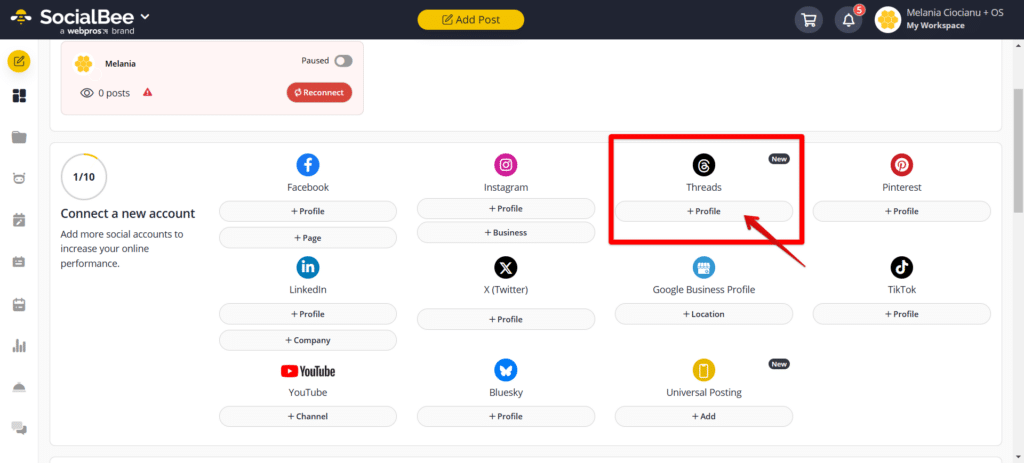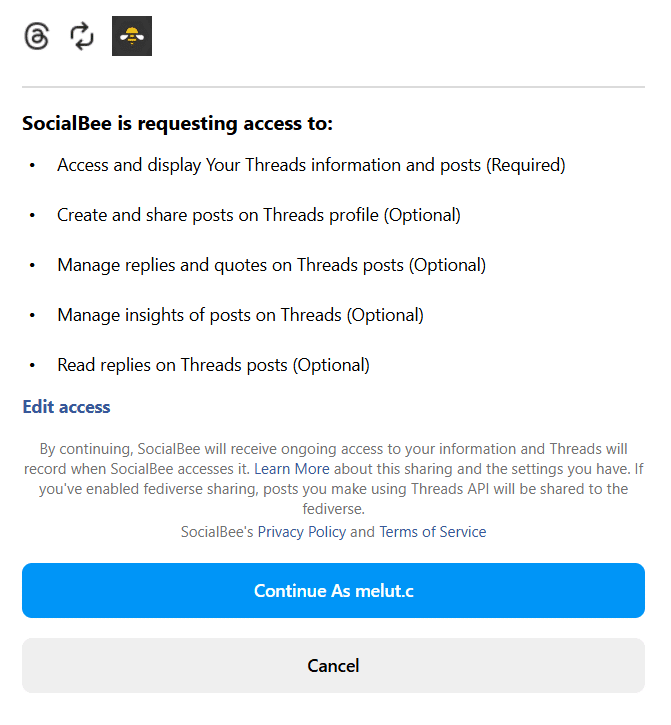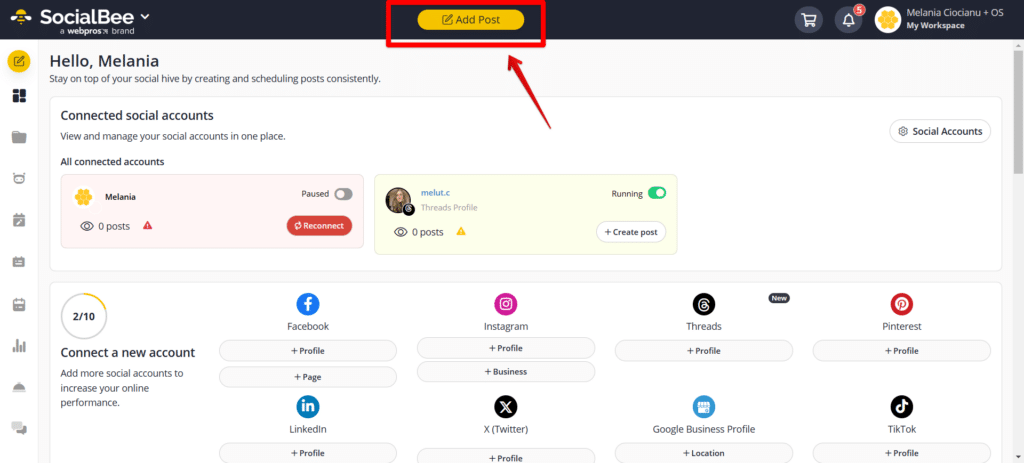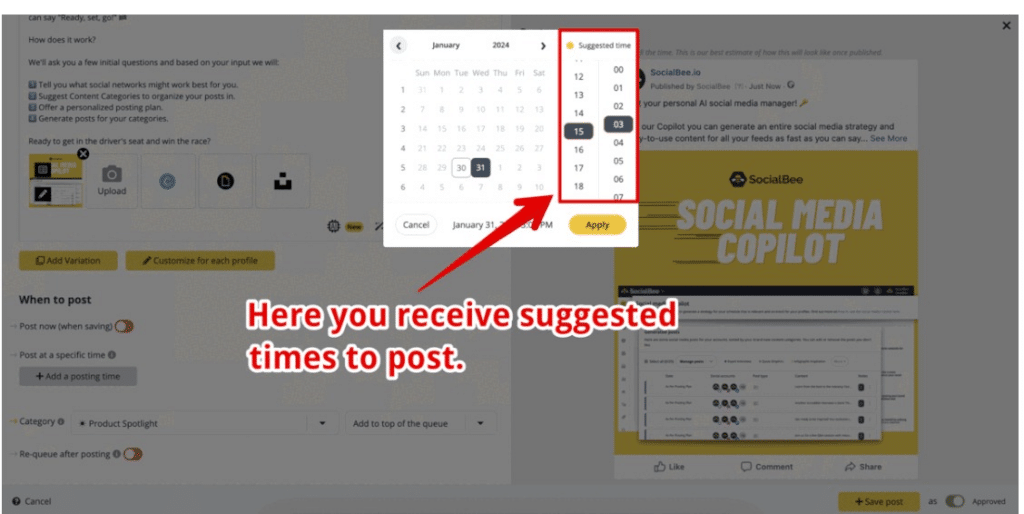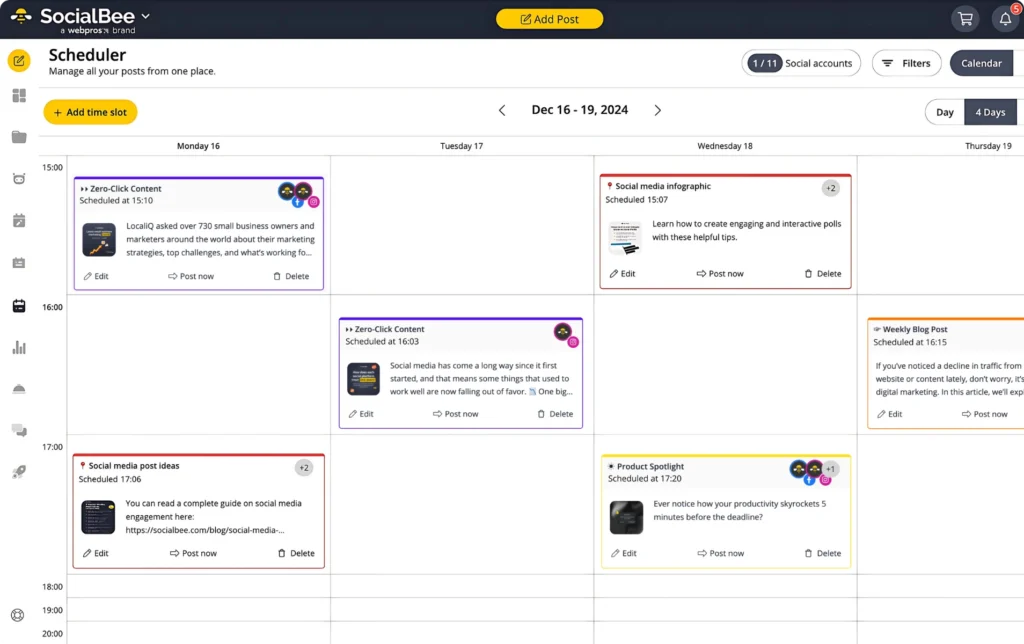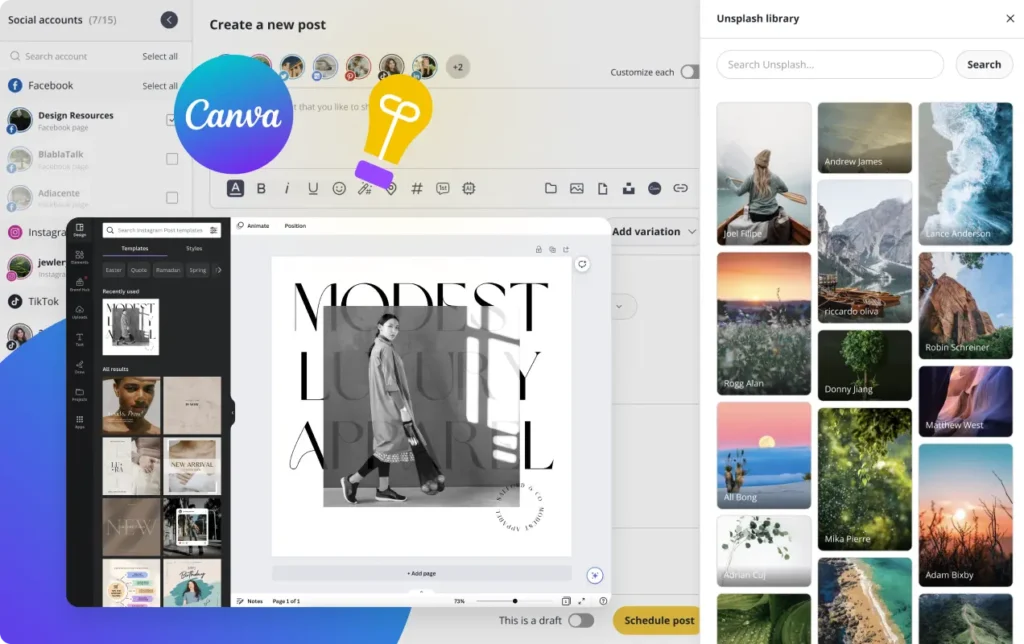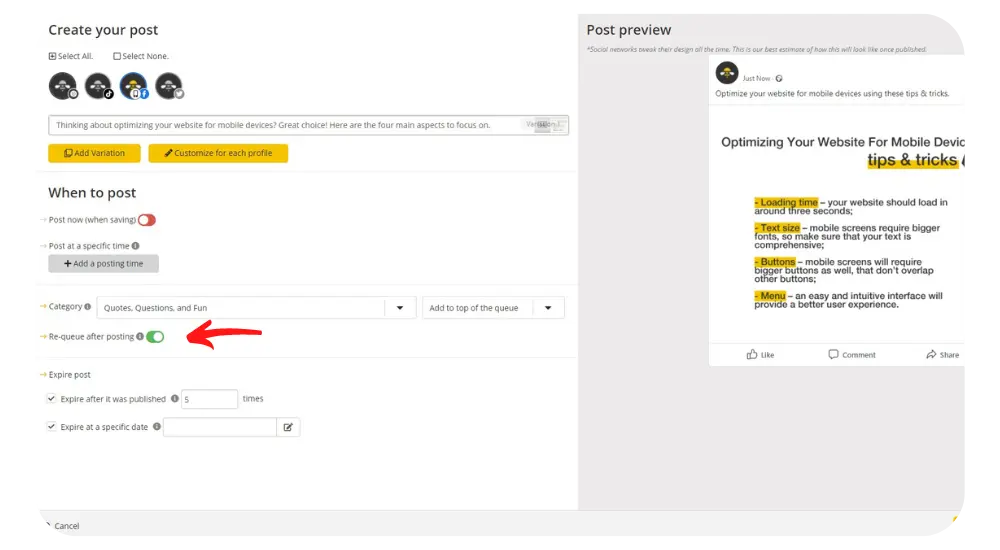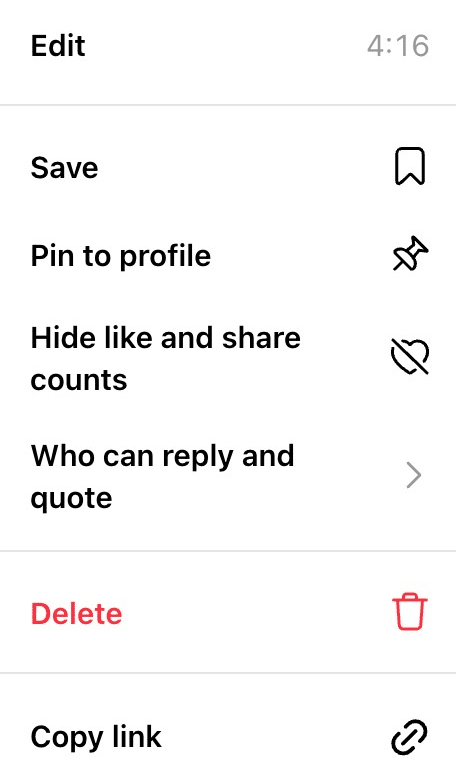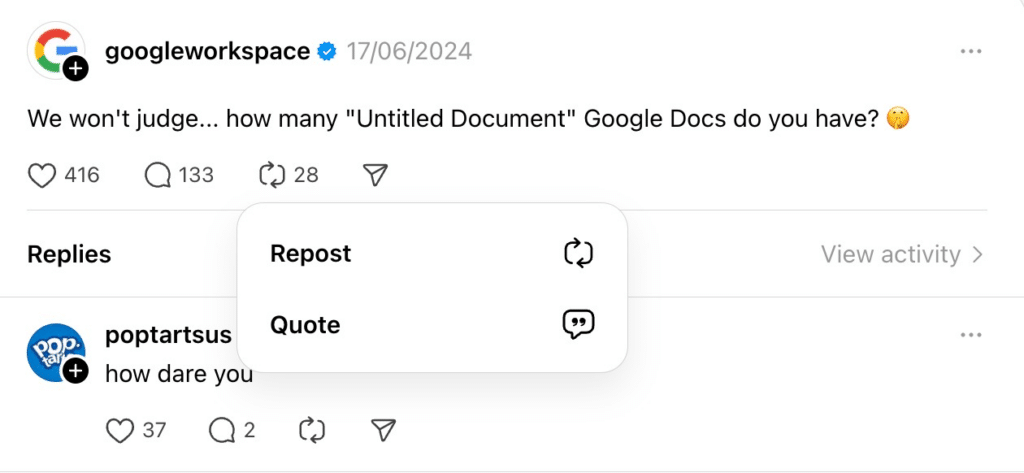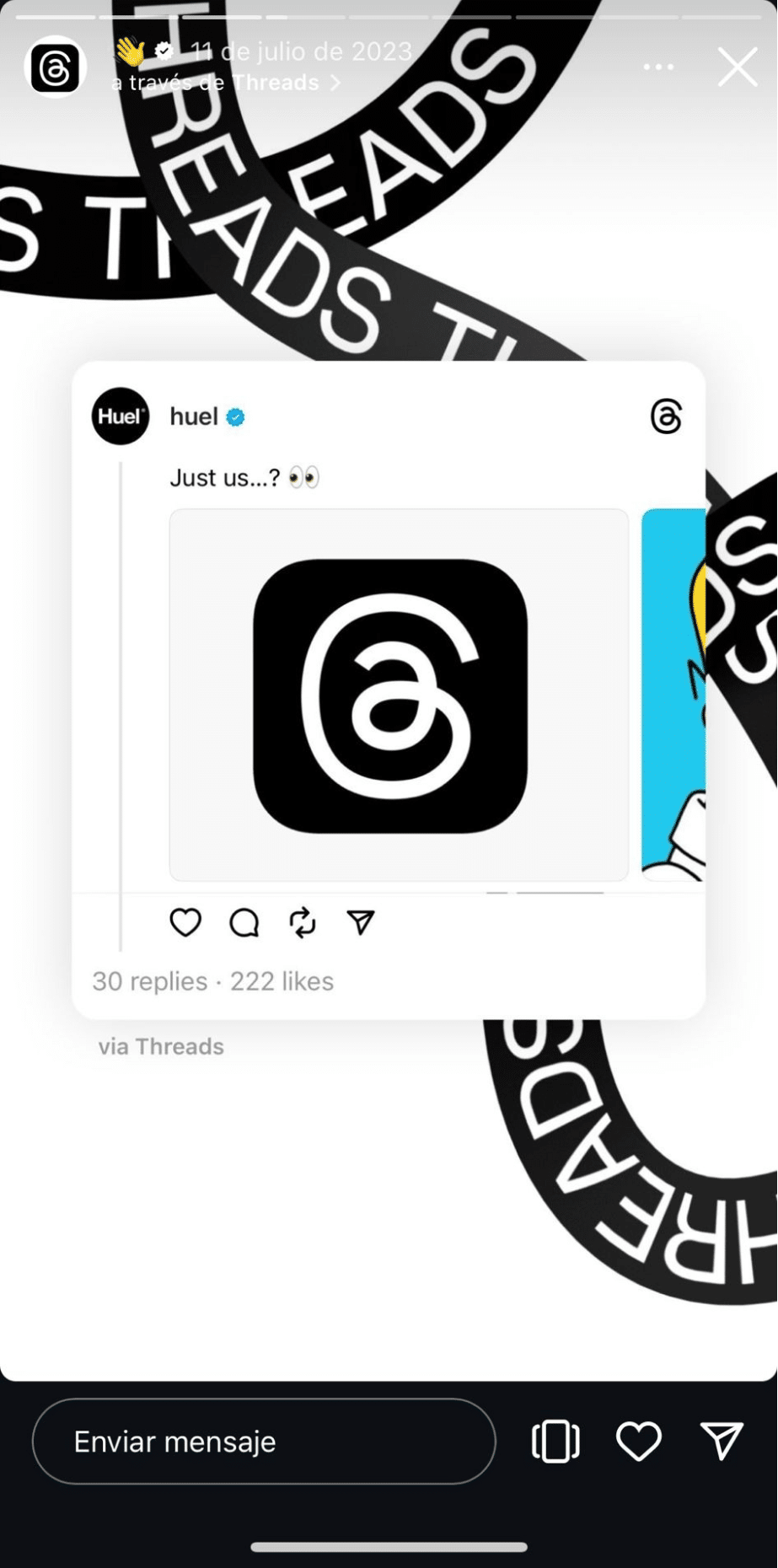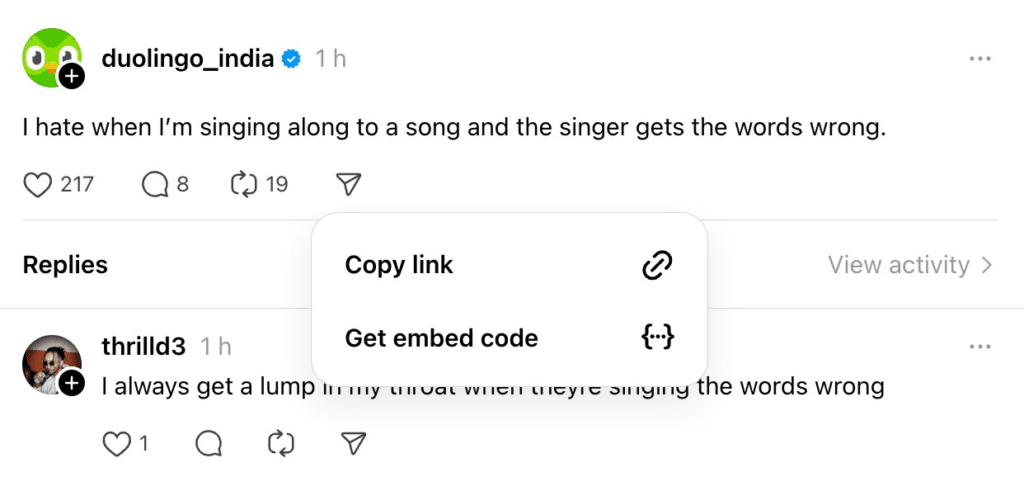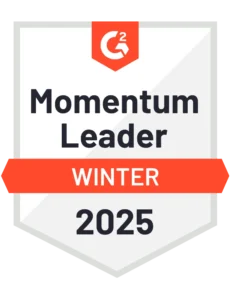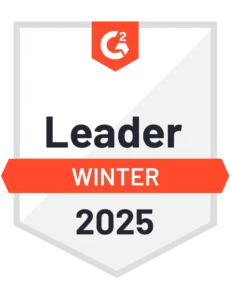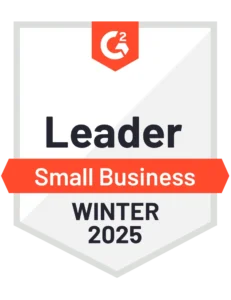Redactor de contenidos en SocialBee
¿Te preguntas cómo programar contenidos en Threads? Puede que te hayas dado cuenta de que la plataforma aún no admite la programación nativa de publicaciones. Sin embargo, existe una solución a esta limitación: SocialBee.
Lanzada en julio de 2023, Threads sigue siendo una plataforma nueva que ha crecido rápidamente hasta alcanzar más de 175 millones de usuarios activos mensualeslo que la convierte en una plataforma importante para llegar a un público amplio.
Este artículo te guiará a través de los pasos esenciales para publicar en Threads y te mostrará la solución a la programación de Threads. ¿Preparado? Vamos a empezar.
Optimiza tu marketing con una plantilla estratégica para redes sociales.
Breve resumen
- Threads es una nueva aplicación del equipo de Instagram, que te permite conectarte con tu cuenta de Instagram para compartir actualizaciones en texto plano y unirte a conversaciones públicas.
- Threads te permite publicar vídeos de hasta 5 minutos de duración y actualizaciones de texto de hasta 500 caracteres. Las imágenes de alta resolución (se recomienda 1080 píxeles de ancho) y los hashtags relevantes pueden aumentar significativamente la visibilidad y la participación de tu publicación.
- Puedes unirte a Threads utilizando tus credenciales de Instagram. Descárgate la aplicación o ve a threads.net, inicia sesión con el nombre y la contraseña de tu cuenta de Instagram y configura tu página (añade una foto de perfil y una biografía).
- Tanto para usuarios de móvil como de ordenador, crear tu primera publicación en Threads es muy sencillo. Pulsa el icono «+», escribe tu mensaje dentro del límite de 500 caracteres y añade imágenes o vídeos de tu galería.
- Interactuar con el contenido en Threads es fácil y ayuda a mantener el compromiso con tu audiencia. Puedes responder a las conversaciones tocando la conversación y escribiendo tu respuesta. Puedes editar las publicaciones en los cinco minutos siguientes a su publicación, lo que te permite corregir errores rápidamente.
- La publicación cruzada de contenido entre Instagram y Threads es una forma eficaz de maximizar el alcance de tu contenido y mantener una presencia online coherente. Puedes compartir las publicaciones de Threads en tu Historia o feed de Instagram, aumentando la visibilidad y la participación.
- Como la plataforma no tiene una función nativa de programación, puedes utilizar SocialBee para programar publicaciones en Threads, sin necesidad de compartir contenidos manualmente cada vez.
Índice
- ¿Qué es Threads?
- ¿Cuáles son los requisitos de contenido de Threads?
- Cómo afiliarse a Threads
- Cómo publicar en tu cuenta de Threads
- Cómo programar las publicaciones de Threads
- Buenas prácticas para programar publicaciones en Threads
- Cómo editar hilos
- Cómo reenviar un hilo
- Cómo compartir una publicación de Threads en tu cuenta de Instagram
- Preguntas más frecuentes
- ¿Preparado para planificar tus próximas publicaciones en Threads?
¿Qué es Threads?
Threads es una nueva aplicación del equipo de Instagram, que te permite conectarte con tu cuenta de Instagram para compartir actualizaciones en texto plano y unirte a conversaciones públicas. Como alternativa a X (Twitter), puedes publicar hasta 500 caracteres, incluyendo enlaces, fotos, carruseles y vídeos de hasta 5 minutos de duración.
Según Mark Zuckerberg de Meta, Threads combina las mejores partes de Instagram para crear un espacio para textos, ideas y debates. Hace hincapié en crear una comunidad amistosa Threads y en proporcionar un lugar abierto y acogedor para la conversación.
Mientras Threads sigue desarrollándose, Zuckerberg señala: «Estamos trabajando para que Threads sea compatible con redes sociales abiertas e interoperables, que creemos que pueden dar forma al futuro de Internet».
¿Cuáles son los requisitos de contenido de Threads?
Los requisitos de contenido de Thead incluyen limitaciones en cuanto a la duración de los vídeos, el límite de caracteres, los hashtags, el tamaño de las imágenes y otras directrices que garantizan que los usuarios sean respetuosos.
Esto es lo que debes saber sobre los requisitos de contenido de Threads’:
- Restricciones de duración del vídeo: Los usuarios pueden subir vídeos de hasta 5 minutos de duración.
- Límite de caracteres para los mensajes de Threads : Los mensajes tienen un límite de 500 caracteres.
- Uso de hashtags: Añade un mínimo de 2 hashtags a tus publicaciones para aumentar la visibilidad.
- Tamaño de las imágenes: La resolución recomendada es de 1080 píxeles de ancho.
- Directrices comunitarias: Mantener una comunidad respetuosa y segura
1. Restricciones a la duración del vídeo
Threads permite a los usuarios subir vídeos de hasta 5 minutos de duración. Esto es ideal para compartir contenido conciso y atractivo sin abrumar a tu audiencia. Tanto si publicas un tutorial como un vídeo atractivo, mantener tus vídeos dentro de este límite ayuda a mantener el interés del espectador.
A diferencia de Instagram, Threads no tiene una opción de cámara en la aplicación para vídeos; sólo te permite hacer fotos. Sin embargo, puedes seguir cargando contenido multimedia desde la galería de tu dispositivo.
2. Límite de caracteres para los mensajes de Threads
Threads tienen un límite de 500 caracteres. Este límite anima a los usuarios a ser concisos e ir al grano al crear nuevos hilos, facilitando la comunicación de mensajes clave, actualizaciones o llamadas a la acción sin abrumar a los lectores.
Aquí tienes un ejemplo de post breve pero informativo en Threads de Balenciaga:
Cuando publiques posts, céntrate en la información esencial y utiliza un lenguaje claro y conciso para aprovechar al máximo este límite de caracteres.
3. Usar hashtags en Threads
Utilizar hashtags (o etiquetas, como se llaman en la plataforma) de forma efectiva en Threads puede aumentar la visibilidad de tu publicación. Threads considera las etiquetas como una forma de categorizar tu publicación según su tema, por lo que sólo puedes añadir una por publicación.
Para añadir un hashtag a tu hilo, pulsa el botón «#» y empieza a escribir el tema de la etiqueta que desees. El símbolo de almohadilla desaparecerá mientras escribes. A continuación aparecerá una lista de etiquetas existentes, que te permitirá seleccionar la que desees en la página de búsqueda.
CONSEJO PROFESIONAL
Si no estás seguro de qué hashtags utilizar, puedes generarlos utilizando SocialBee Generador de hashtags. Esta herramienta analiza tu imagen y pie de foto para sugerirte hashtags populares y relevantes adaptados a tu contenido. Puedes guardar estos hashtags en categorías para acceder a ellos fácilmente y utilizarlos en el futuro.
¡Genera nuevos hashtags basados en tu contenido Threads’ con SocialBee!
4. Threads tamaño de la imagen
Para que se vean mejor en Threads, utiliza imágenes de 1080 píxeles de ancho. Este tamaño las mantiene claras y con buen aspecto en diferentes dispositivos. Las imágenes de buena calidad realmente ayudan a captar la atención de la gente y hacen que tus publicaciones destaquen.
Puedes subir hasta 10 imágenes o vídeos por tema. Sólo asegúrate de que sean de alta resolución y estén bien iluminados para que se vean lo mejor posible.
5. Directrices comunitarias
Al igual que Instagram, Threads hace hincapié en mantener una comunidad respetuosa y segura. Los usuarios deben respetar Las directrices de la comunidad de Instagram que incluyen evitar la incitación al odio, el acoso y cualquier contenido que pueda considerarse ofensivo o perjudicial.
Respetar estas directrices ayuda a crear un entorno positivo en el que todos puedan compartir e interactuar cómodamente.
Cómo afiliarse a Threads
He aquí cómo empezar en Threads en seis pasos rápidos:
- Descarga la aplicación «Threads» de la App Store de Apple o de Google Play Store.
- Abre la aplicación o visita threads.net en tu navegador.
- Inicia sesión con tu nombre de usuario y contraseña de Instagram.
- Configura tu perfil seleccionando una imagen de perfil y personalizando tu biografía. Opcionalmente, haz que tu perfil sea privado.
- Sigue las cuentas sugeridas en función de tus contactos de Instagram o busca usuarios por sus nombres de usuario.
- Empieza a explorar las publicaciones de tus seguidores en el feed cronológico.
Unirse a Threads es un proceso sencillo que utiliza tus credenciales de Instagram ya existentes. En primer lugar, visita Apple App Store o Google Play Store en tu dispositivo móvil. Busca «Threads by Instagram» y descarga la aplicación. Reconocerás fácilmente el logotipo Threads.
Una vez instalada la aplicación, ábrela. Alternativamente, puedes abrir una pestaña Threads en tu navegador en threads.net.
Para crear una cuenta, se te pedirá que inicies sesión con tus credenciales de Instagram.
Introduce tu nombre de usuario y contraseña de Instagram para continuar. Esto conectará tu cuenta de Threads a tu perfil de Instagram, permitiendo que nuevos seguidores te encuentren con el mismo nombre de usuario.
Tras iniciar sesión, puedes configurar tu perfil en Threads. Esto incluye elegir tu imagen de perfil y personalizar tu biografía. Si lo prefieres, puedes configurar un perfil privado, asegurándote de que sólo los seguidores aprobados puedan ver tus publicaciones.
Threads te sugerirá cuentas que seguir basándose en tus contactos de Instagram. Puedes seguir estas sugerencias o buscar usuarios concretos escribiendo su nombre de usuario de Instagram en la barra de búsqueda.
Siguiendo estos pasos, estarás listo en Threads, listo para conectar con tu comunidad de Instagram en un entorno más íntimo.
Ahora puedes desplazarte por las publicaciones de tus seguidores en Threads, como parte de tu feed cronológico.
Cómo publicar en tu cuenta de Threads
Puedes compartir publicaciones en Threads creando un nuevo tema o respondiendo a uno ya existente.
1. Cómo crear un nuevo hilo
Crear un nuevo hilo en Threads es sencillo y puede hacerse desde el móvil o el ordenador.
A. Publica en Threads a través del móvil
Para empezar en el móvil, toca el icono «+» o el icono del hilo en la parte inferior de la pantalla para iniciar una nueva publicación.
Escribe tu mensaje en el cuadro de texto. Recuerda que el límite de caracteres para una sola publicación es de 500 caracteres. También puedes añadir imágenes o vídeos tocando el icono de la galería.
Después, incluye una etiqueta relevante para aumentar la visibilidad de tu publicación.
Cuando estés satisfecho con tu contenido, pulsa el botón «Publicar» para compartir tu hilo con tus seguidores.
B. Publica en Threads a través del escritorio
En el sitio web, haz clic en el icono de crear (+) o pulsa en «Iniciar un hilo».
Escribe tu mensaje en el cuadro de texto proporcionado. El límite de caracteres sigue vigente, y también puedes subir imágenes o vídeos.
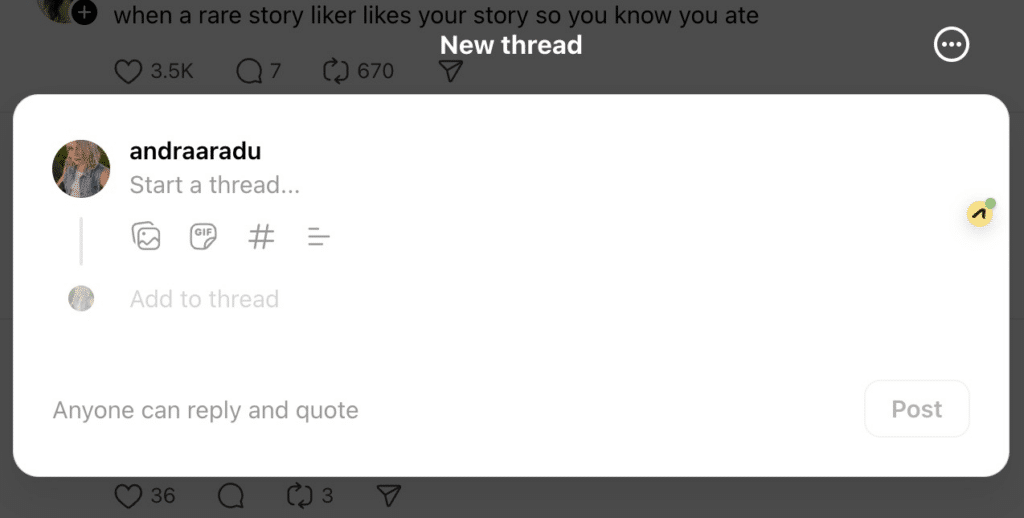
2. Cómo responder a un hilo
Para responder a una conversación en el móvil, busca la conversación, pulsa sobre ella y, en la parte inferior de la pantalla, escribe tu respuesta en el cuadro de texto que dice «Responder a…». A continuación, pulsa «Publicar» para compartirla.
Para responder a un hilo en tu escritorio, accede a tu cuenta Threads a través de un navegador web, busca el hilo, haz clic en él para abrirlo, escribe tu respuesta en el cuadro de texto de la parte inferior y haz clic en «Publicar» para enviarla.
Cómo programar las publicaciones de Threads
Threads no tiene una función de programación integrada, pero puedes utilizar herramientas de programación integradas en Threads. SocialBee ofrece una forma sencilla de crear, programar y compartir tus contenidos automáticamente.
Para empezar, inicia sesión en tu cuenta de SocialBee y añade tu perfil de Threads a la plataforma.
Se te redirigirá a la plataforma Threads para que inicies sesión. Una vez lo hagas, haz clic en «Continuar como [nombre de usuario]» para dar acceso a SocialBee.
Una vez vinculada tu cuenta, haz clic en «Añadir publicación» en la parte superior de la pantalla para empezar a crear tu contenido. Añade texto, elementos visuales, etiquetas y cualquier otro elemento que desees. SocialBee te indicará si cumples los requisitos de contenido de Thread.
Para programar la publicación, desplázate hacia abajo hasta que encuentres la sección «Cuándo publicar», y haz clic en «Publicar a una hora determinada». SocialBee incluso te sugerirá la mejor hora de publicación, resaltada en amarillo.
Si quieres automatizar aún más el proceso, añade tus entradas en Categorías de contenido (carpetas) y añádelas al Programador.
De este modo, tendrás un flujo constante de contenido semanal en la plataforma, y lo único que tendrás que hacer es utilizar las herramientas de SocialBee para elaborar tus publicaciones.
CONSEJO PROFESIONAL
SocialBee te ayuda a mejorar tus contenidos con sus integraciones de Canva y Unsplash. Si quieres que tus publicaciones destaquen, crea elementos visuales con Canva o elige los existentes en Unsplash y añádelos a tu contenido, todo ello sin salir del Editor de publicaciones de SocialBee.
Crea posts memorables con la integración de Canva de SocialBee.
Buenas prácticas para programar publicaciones en Threads
Aquí tienes tres consejos para asegurarte de que tu programación de contenidos da grandes resultados:
- Publica en los mejores momentos
- Modifica y ajusta tu horario
- Sé coherente
1. Publica en los mejores momentos
Si quieres que tu público objetivo vea tu contenido, tendrás que optimizar las horas de publicación. De esta forma, aparecerás en sus feeds cronológicos justo cuando están conectados y son más activos.
Por suerte, puedes asegurarte fácilmente de que tus publicaciones se actualizan siempre cuando es mejor gracias a las sugerencias de SocialBee sobre la mejor hora de publicación.
2. Modifica y ajusta tu horario
Tener un calendario de publicación automatiza tu estrategia de contenidos y te libera tiempo, pero no lo descuides una vez hecho.
Cualquier cosa puede cambiar, desde las horas en que tu audiencia está activa hasta el tipo de contenido que podría interesarles. No querrás perder oportunidades de captación por no haber aprovechado una tendencia reciente o haber utilizado un nuevo meme popular.
Aunque tener contenido perenne es útil, mézclalo con lo que está de moda en ese momento para aumentar tu visibilidad y participación.
CONSEJO PROFESIONAL
Maximiza tu alcance en Threads utilizando la función Re-queue de SocialBeepara mantener tu contenido de siempre en rotación. Personaliza la frecuencia de publicación para mantener la participación sin abrumar a tu audiencia.
Mantén tus publicaciones perennes en rotación con la opción «Re-queue» de SocialBee.
3. Sé coherente
Internet se mueve rápido, y al igual que en X (Twitter), la capacidad de atención es corta en Threads. Querrás tener una presencia consistente para seguir siendo el primero en la mente. Así te convertirás en una presencia familiar en el feed de Threads y conseguirás seguidores fieles.
Si te preguntas cuántas Threads programar semanalmente, las mejores prácticas indican 2-3 publicaciones al día.
Cómo editar hilos
Aquí tienes una sencilla guía paso a paso sobre cómo editar las entradas de Threads:
- Abre la aplicación Threads y localiza la entrada que quieres editar.
- Toca en el poste para abrirlo del todo.
- Toca los tres puntos de la esquina superior derecha de la publicación. Verás una opción llamada «Editar».
- Realiza los cambios necesarios en tu publicación. Verás una cuenta atrás que te indica el tiempo que te queda para completar tus modificaciones dentro del plazo de cinco minutos.
- Después de editar, guarda los cambios. Si en lugar de ello decides eliminar la entrada, puedes seleccionar la opción eliminar del mismo menú.
Este es el aspecto del menú:
Durante años, la gente de Twitter pidió a Jack Dorsey un botón de edición. Nunca lo instituyó, aunque los que pagan por X han obtenido la función de Elon Musk. Sin embargo, desde el principio, Threads permitió editar las publicaciones y las respuestas, siempre que se hiciera en los cinco minutos siguientes a la publicación.
La decisión de Mark Zuckerberg de incluir una función de edición desde el principio diferencia a Threads, abordando una demanda común que la mayoría de la gente ha tenido con plataformas similares. Esto garantiza que puedas corregir rápidamente cualquier error sin necesidad de borrar y volver a publicar contenido.
Cómo reenviar un hilo
Para volver a publicar en Threads, primero busca la publicación que quieres compartir. Pulsa el icono de compartir de la parte inferior derecha y selecciona «Volver a publicar». Si pulsas en «Citar», tienes la opción de añadir un comentario para aportar contexto o compartir tus pensamientos.
Por último, pulsa «Publicar» para compartirlo en tu perfil. Esto te permite difundir contenido valioso y mantener a tus seguidores enganchados con todas las publicaciones que te parezcan interesantes.
La cuenta que publicó el Hilo inicial recibirá una notificación push.
Volver a publicar es una forma sencilla de que los usuarios de Threads compartan contenido relevante con sus seguidores. Aunque puedes pulsar el icono del corazón para mostrar tu agradecimiento por la publicación, volver a publicarla también te permite añadir tu granito de arena a la discusión.
Cómo compartir una publicación de Threads en tu cuenta de Instagram
Puedes compartir una publicación de Threads en Instagram simplemente accediendo a tu cuenta de Threads en el móvil o en el ordenador y creando una publicación o una Historia de tu hilo.
He aquí cómo:
Compartir una publicación de Threads en Instagram a través de tu dispositivo móvil
Para compartir hilos como publicaciones de Instagram en tu aplicación móvil, sólo tienes que seguir estos pasos:
- Abre la aplicación Threads e inicia sesión en tu cuenta desde tu dispositivo móvil.
- Busca la publicación de Threads que desees compartir y pulsa el icono Compartir situado debajo de ella.
- Elige si quieres compartir la publicación directamente en tu Historia o feed de Instagram. Como Threads está vinculado a Instagram, estas opciones estarán fácilmente disponibles.
- Si compartes la publicación de Threads en Instagram Stories, puedes personalizarla con pegatinas, música, colores de fondo y mucho más antes de publicarla.
- Una vez que estés satisfecho con la personalización, compártela en tu perfil de Instagram. Así te asegurarás de que tu contenido llega a tu audiencia de Instagram de forma eficaz.
Así es como se verá una publicación de Threads en forma de Historia de Instagram:
Compartir una publicación de Threads en Instagram a través de un dispositivo de escritorio
Para compartir la publicación de Threads en Instagram a través del escritorio, abre www.threads.net e inicia sesión en tu cuenta de Threads en tu navegador de escritorio.
A continuación, abre la entrada Threads deseada y haz clic en el icono del clip.
Copia el enlace o el código de inserción de la publicación Threads. Abre tu cuenta de Instagram en una nueva pestaña, crea una nueva publicación y pega el enlace o el código de inserción de Threads. Personaliza lo que necesites y publica.
Preguntas más frecuentes
Sí, puedes hacer publicaciones cruzadas de contenido de Instagram en Threads. Sigue estos pasos para activar la publicación cruzada:
- Abre Instagram y crea una nueva publicación.
- Antes de publicar, ve a la configuración de compartir.
- Activa la opción de compartir tus actualizaciones en tu perfil de Threads.
- Completa tu publicación en Instagram y se compartirá también en Threads.
Sí, puedes compartir GIFs en Threads. Puedes subir GIF animados desde tu dispositivo o utilizar la función de búsqueda de GIF integrada para encontrarlos y añadirlos a tus publicaciones.
Para publicar clips en Threads, sigue estos pasos:
- Abre la aplicación Threads y pulsa el botón «Redactar».
- Selecciona el videoclip que quieras compartir de la galería de tu dispositivo.
- Añade pies de foto o etiquetas si lo deseas.
- Pulsa el botón «Publicar» para compartir tu clip con tus seguidores.
Para publicar contenido de Threads en una Historia de Instagram encuentra la conversación que quieras compartir, toca el icono de compartir y selecciona «Compartir en Instagram Stories».
Esto abrirá Instagram con el hilo listo para publicarlo en tu historia. A continuación, puedes añadir texto, pegatinas u otras funciones antes de compartirlo con tus seguidores.
¿Preparado para planificar tus próximas publicaciones en Threads?
Aprender a crear y programar publicaciones en Threads puede impulsar realmente tu presencia en las redes sociales.
Si aprendes las funciones de la plataforma y utilizas herramientas como SocialBee, podrás mantener el flujo de tus contenidos de forma fluida y eficaz. Tanto si compartes actualizaciones, como si respondes a hilos o haces publicaciones cruzadas en Instagram, estos consejos te ayudarán a mantenerte a la vanguardia y a conectar con más gente.
Recuerda que actualmente la plataforma no te permite programar directamente Threads. Sin embargo, el uso de herramientas como SocialBee puede ayudarte a planificar y gestionar tus publicaciones.
¿Estás listo para mejorar tu Threads con contenidos programados? Empieza hoy tu prueba de 14 días de SocialBee¡!